
¿Necesita ayuda para conectar su Roku a la red de su hogar (o cualquier red Wi-Fi)? ¿El dispositivo de transmisión se desconecta con frecuencia de la red Wi-Fi? ¿Tu Roku conectado al wifi, pero las aplicaciones no tienen acceso a Internet?
Este tutorial cubre soluciones para los problemas de conectividad Wi-Fi de Roku. Los pasos se aplican a todos los dispositivos y modelos Roku.
1. Utilice un extensor HDMI
Cuanto más cerca esté su dispositivo Roku de su enrutador, mejor será la recepción de la red y la intensidad de la señal. El uso de un extensor HDMI puede mejorar la recepción de la señal si tiene un Roku Streaming Stick (conectado a la parte posterior de su televisor).
Los Roku Streaming Sticks no incluyen un cable extensor HDMI. Complete éste formulario para que Roku te envíe un extensor HDMI gratuito.
2. Solucionar problemas de su enrutador o conexión
Los dispositivos Roku tienen un solucionador de problemas de red integrado que puede ayudar a diagnosticar y resolver problemas de conectividad.
Vaya a Configuración>Red>Verificar conexióny presione Aceptaren su control remoto Roku.
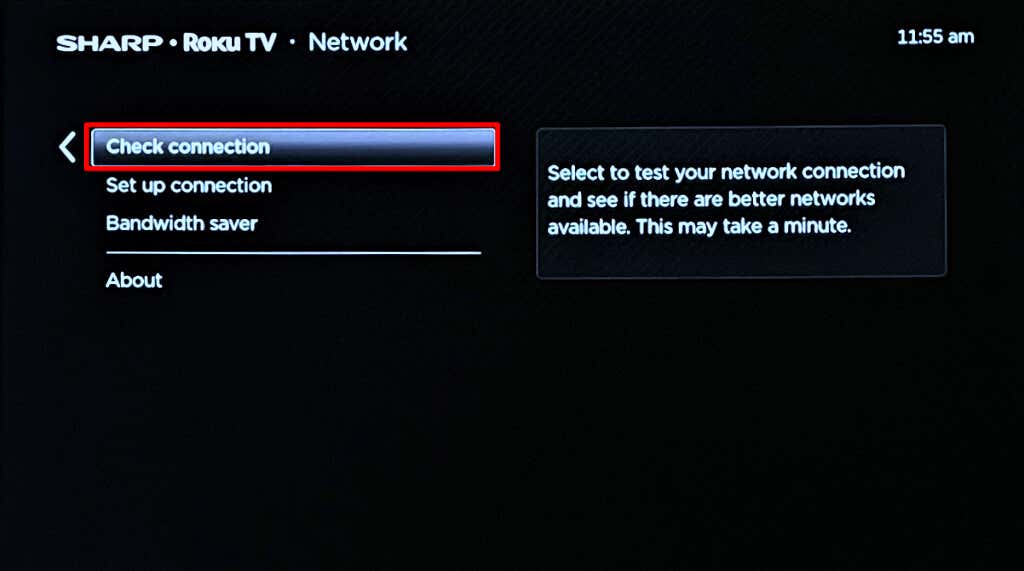
Espera mientras la herramienta comprueba tu reproductor de streaming y tu conexión de red. Un icono de X rojajunto a "Conexión inalámbrica" significa que tu Roku no puede establecer una conexión con la red Wi-Fi de tu enrutador.
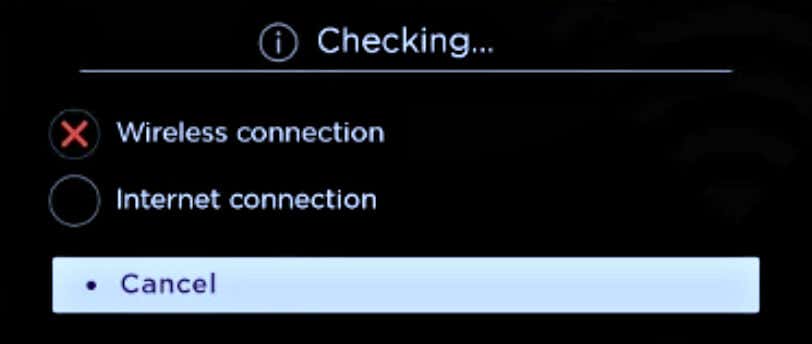
Un icono de X rojajunto a "Conexión a Internet" significa que tu Roku está conectado a Wi-Fi pero no tiene acceso a Internet. Reiniciar su enrutador o actualizar su firmware podría solucionar el problema. Comuníquese con su proveedor de servicios si su enrutador aún no tiene acceso a Internet. Restablece tu enrutador Wi-Fi a los valores predeterminados de fábrica si el problema persiste.
Algunos dispositivos/modelos Roku (por ejemplo, Roku Express 3930/3931) solo tienen capacidad de 2,4 GHz. Por lo tanto, sólo se conectarán a una red Wi-Fi de 2,4 GHz. Cambia tu enrutador a la banda de 2,4 GHz si tu modelo de Roku admite solo una banda Wi-Fi.
Dirígete a Configuración>Sistema>Acerca depara verificar el modelo de tu dispositivo Roku.
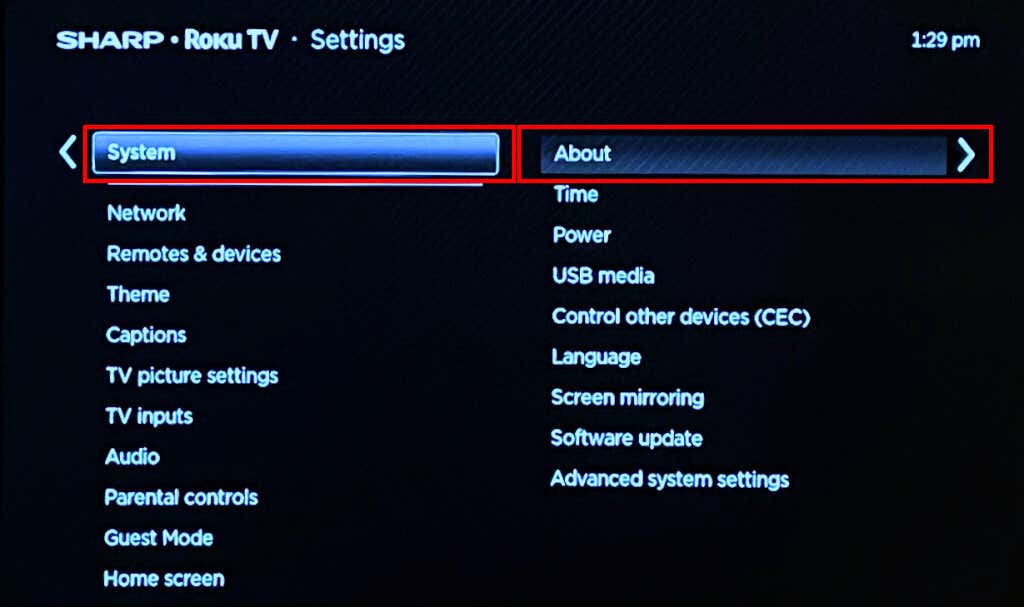
Es posible que tu Roku esté en la lista negra del enrutador si otros dispositivos se conectan correctamente a la red Wi-Fi. Si puede acceder al panel de administración del enrutador, verifique sus Configuración de filtrado de direcciones MAC y incluya su Roku en la lista blanca. Consulte nuestro tutorial sobre Incluir en la lista blanca dispositivos específicos en su red doméstica para obtener más información.
Consejo rápido:Es posible que necesites la dirección MAC de tu Roku para eliminarlo de la lista negra de un enrutador. Vaya a Configuración>Sistema>Acerca de>Dirección MAC inalámbricapara verificar la dirección MAC de su Roku..
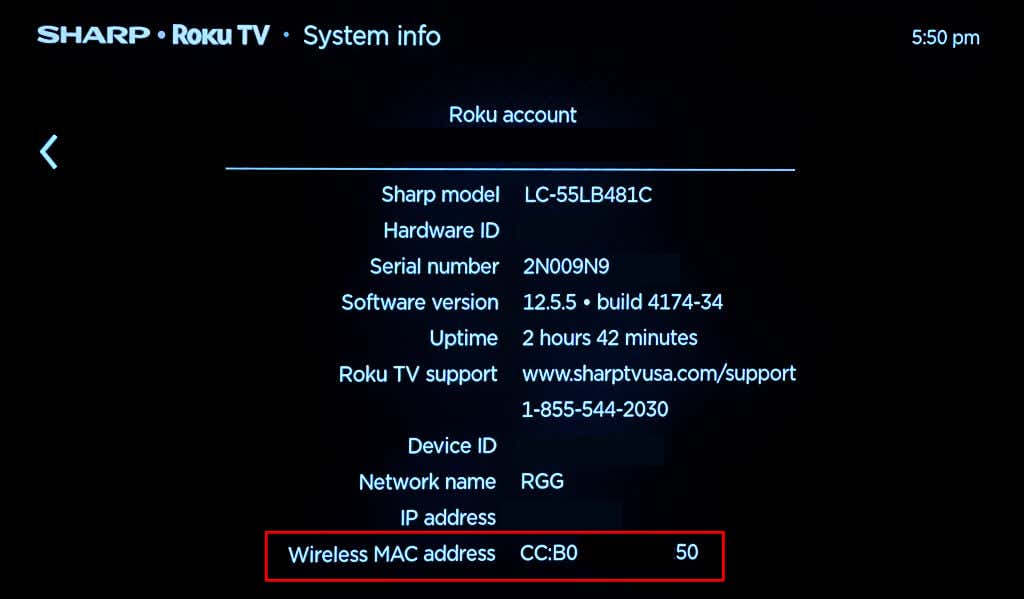
Otra cosa que debes verificar es el límite de conexión/dispositivo de tu enrutador. Digamos que su enrutador tiene un límite de 12 dispositivos. Tu Roku no se conectará a la red Wi-Fi si ya hay una docena de dispositivos en la red. Desconecta uno (o más dispositivos) de la red y vuelve a conectar tu Roku.
Conectar tu Roku a una red Wi-Fi diferente (tal vez al punto de acceso móvil de tu teléfono) es otra forma de solucionar problemas de conectividad. Reinicia tu Roku o restablece su configuración de red si no se conecta a ninguna red Wi-Fi.
3. Restablece tu conexión Roku
Realizar un restablecimiento de la conexión puede eliminar configuraciones de red corruptas o incorrectas que interfieran con la conectividad Wi-Fi.
Vaya a Configuración>Sistema>Configuración avanzada del sistema>Restablecer conexión de redy seleccione Restablecer conexión. El restablecimiento de la red reinicia tu Roku TV o reproductor de streaming.
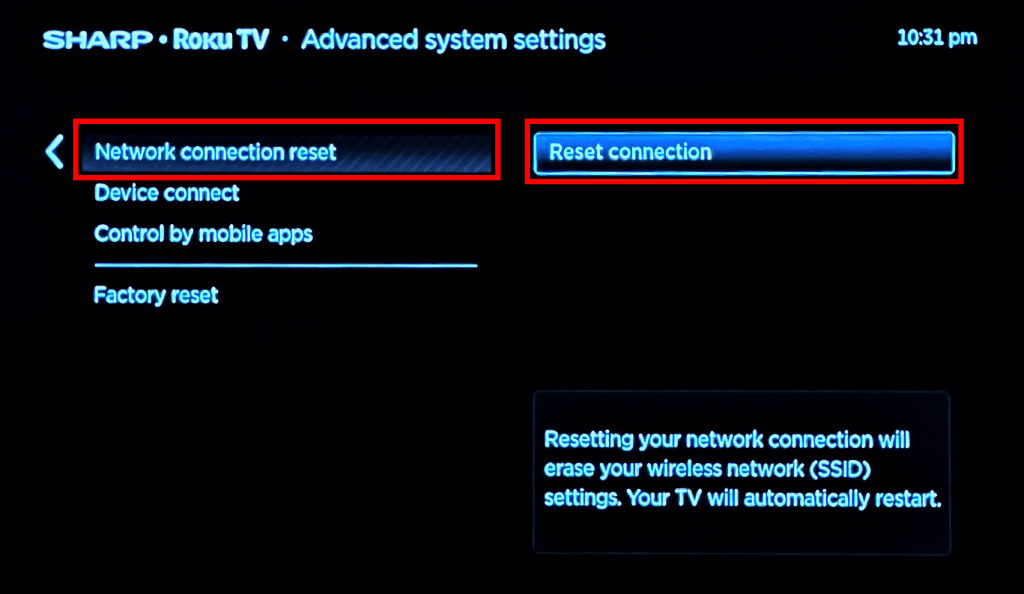
Después, dirígete a Configuración>Red>Configurar conexión>Inalámbricoy (re)conecta tu Roku a Wi-Fi.
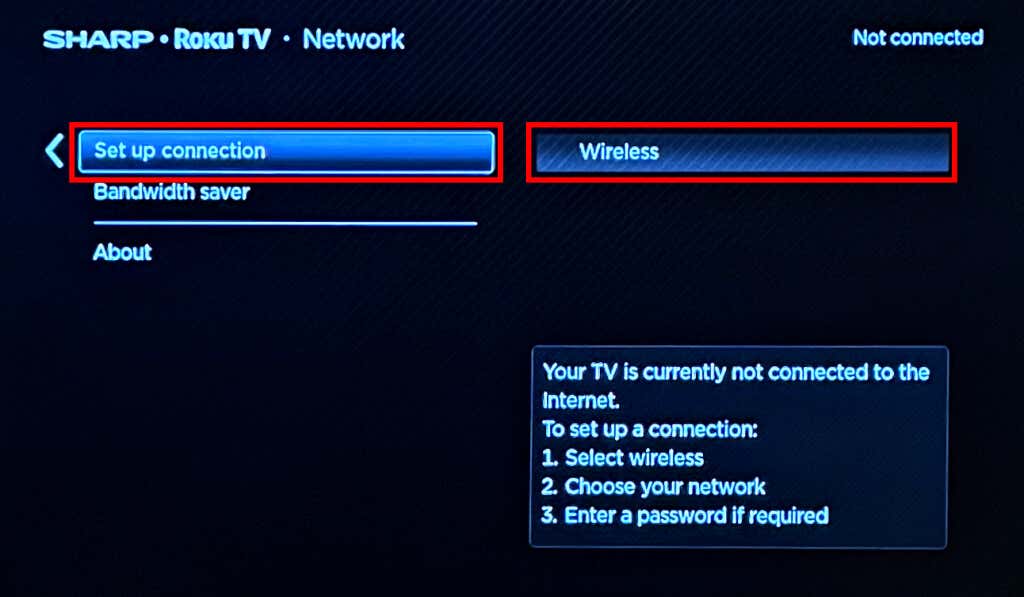
4. Reinicia tu Roku
Un reinicio del sistema también puede resolver problemas temporales que impiden que se conecte a Wi-Fi.
Dirígete a Configuración>Sistema>Encendido>Reinicio del sistemay elige Reiniciar.
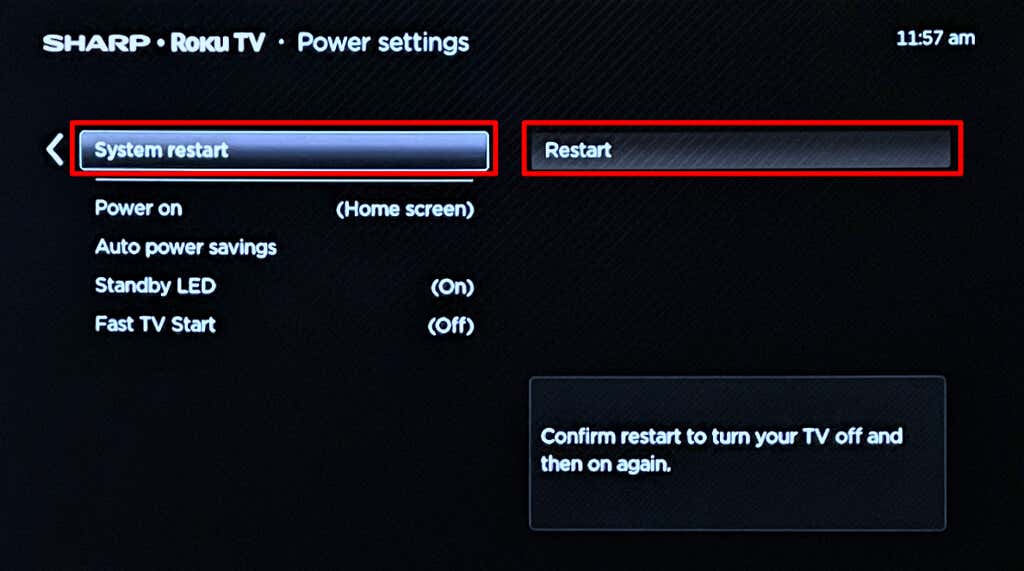
Como alternativa, desconecta tu Roku de su fuente de alimentación, espera unos minutos y vuelve a enchufarlo al tomacorriente.
5. Cambiar a Ethernet
Las conexiones Ethernet suelen ser más rápidas y estables que las Wi-Fi. Si su dispositivo Roku tiene un puerto Ethernet, conecte el reproductor de streaming a su enrutador mediante un cable Ethernet.
Necesita un adaptador USB a Ethernet para conectar dispositivos Roku con puertos USB a una red cableada. Este Tutorial de soporte de Roku tiene una lista de adaptadores de terceros verificados compatibles con dispositivos Roku.
6. Restablecimiento de fábrica de tu Roku

Restableciendo tu Roku borrará todas las configuraciones y preferencias personales a los valores predeterminados de fábrica. La operación también desvincula el dispositivo de transmisión de su cuenta de Roku. Después de agotar todas las opciones de solución de problemas, recomendamos realizar un restablecimiento de fábrica como último recurso.
Vaya a Configuración>Sistema>Sistema avanzado>Restablecimiento de fábricay elija Restablecer todo a valores de fábrica. Luego, ingrese el código debajo del teclado numérico y seleccione Aceptarpara iniciar el restablecimiento de fábrica..
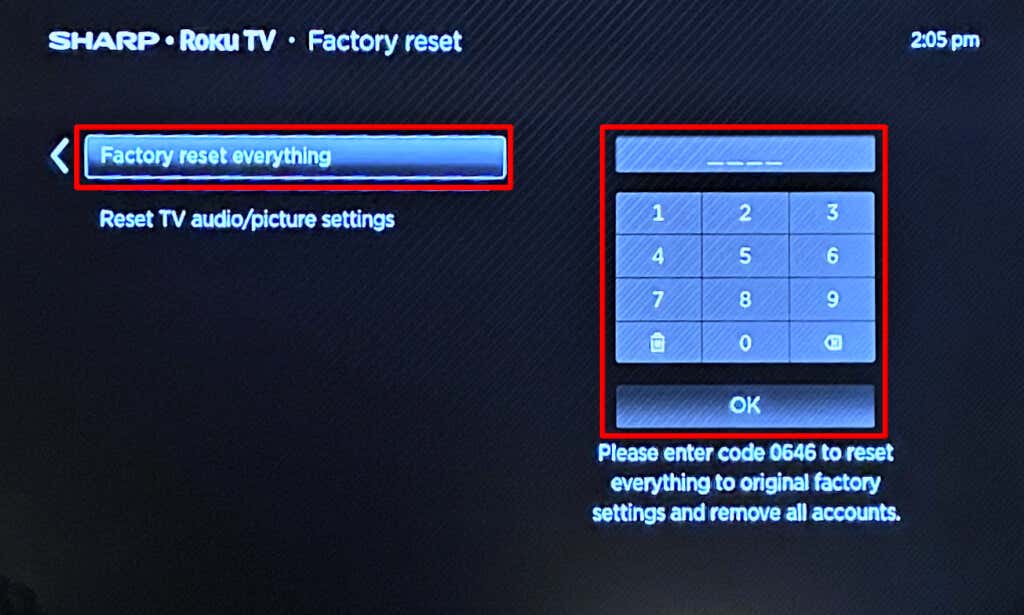
Comuníquese con el soporte técnico de Roku
Si su dispositivo de transmisión Roku no se conecta a Wi-Fi después de un restablecimiento de fábrica, es posible que tenga un defecto de fábrica. Chatea con un agente de soporte de Roku para soporte técnico. Si tiene un televisor Roku de terceros, comuníquese con el fabricante del televisor..